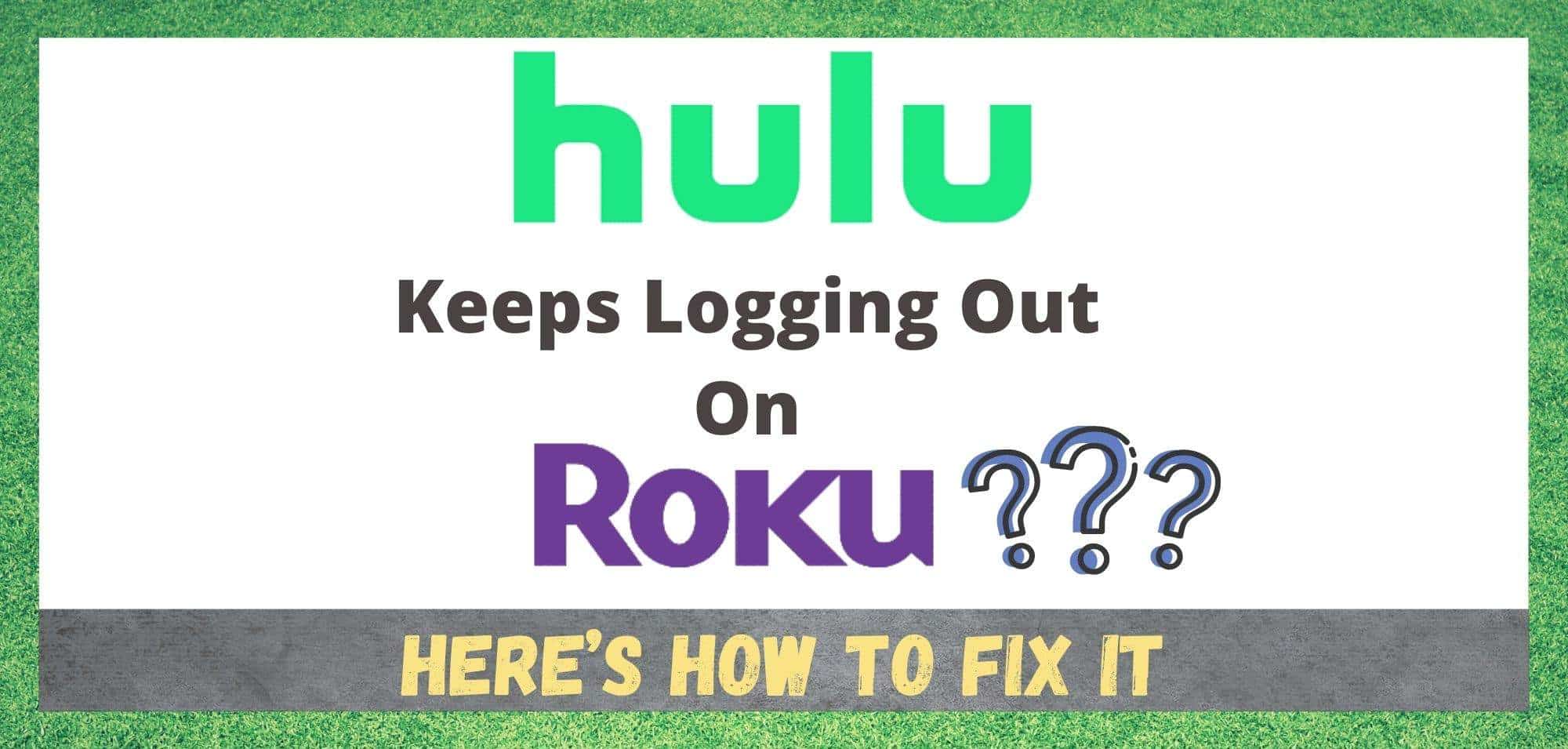តារាងមាតិកា
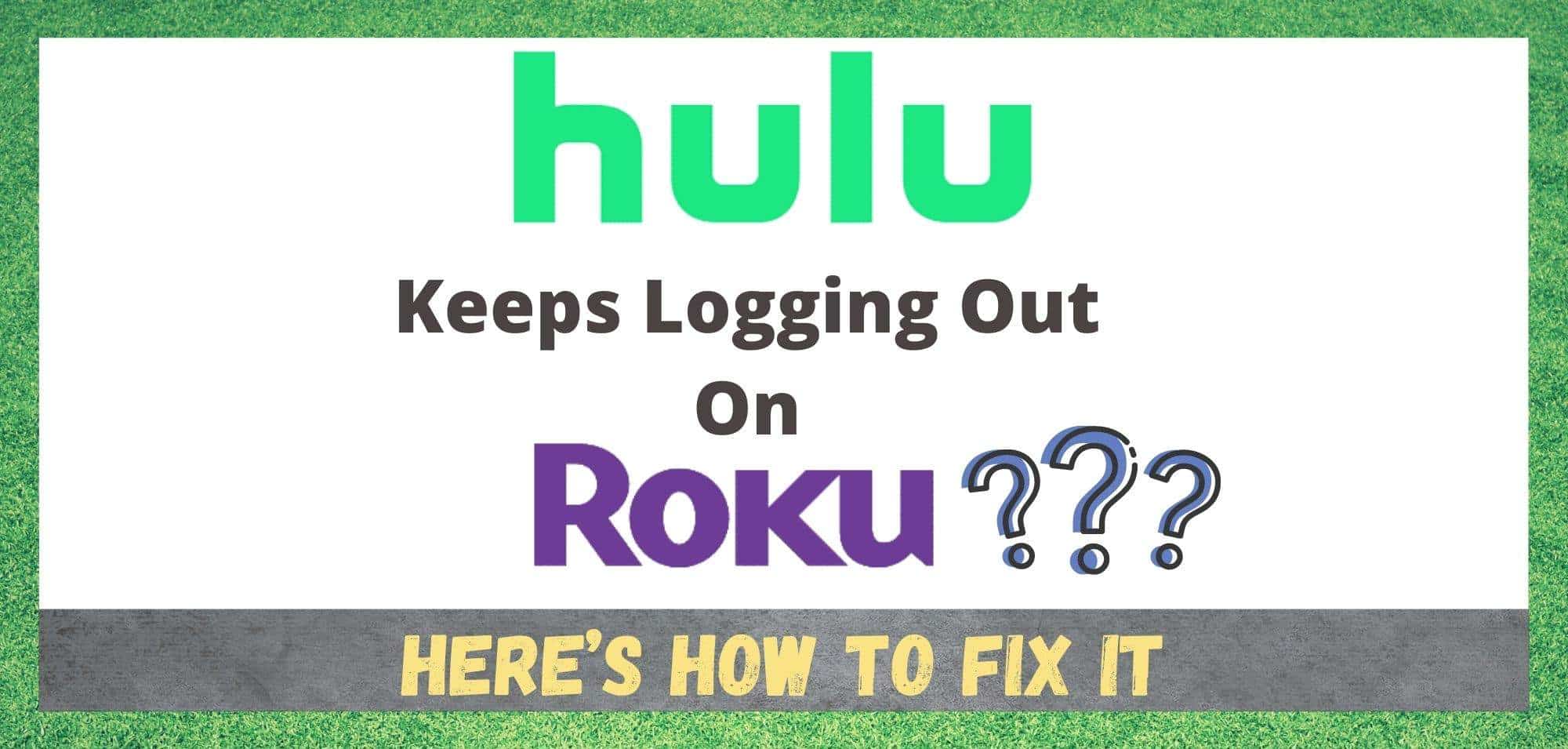
Hulu បន្តការចេញនៅលើ Roku
Hulu គឺជាក្រុមហ៊ុនមួយផ្សេងទៀតក្នុងចំណោមក្រុមហ៊ុនទាំងនោះ ដែលបានធ្វើបដិវត្តន៍របៀបដែលយើងរីករាយនឹងការកម្សាន្តភាពយន្ត និងទូរទស្សន៍របស់យើង។ ក្រុមហ៊ុនដែលមានមូលដ្ឋាននៅអាមេរិកដែលជាផ្នែកមួយគ្រប់គ្រងដោយក្រុមហ៊ុន Walt Disney ក្រុមហ៊ុន Nippon TV និង Comcast បានគ្រប់គ្រងទីផ្សារដោយព្យុះក្នុងរយៈពេលប៉ុន្មានឆ្នាំថ្មីៗនេះ ហើយបានបង្កើតខ្លួនឯងជាឈ្មោះគ្រួសារខ្លះ។
ជាសំខាន់ ប៊ីតទាំងមូលរបស់ពួកគេគឺដើម្បីផ្តល់សេវាកម្មស្ទ្រីមវីដេអូតាមតម្រូវការផ្អែកលើការជាវ។ ប៉ុន្តែគេមានម្រាមដៃនៅក្នុងនំច្រើនជាងនោះ! ពួកគេក៏បានចាប់ផ្តើមផលិត និងចែកចាយភាពយន្ត និងផលិតកម្មទូរទស្សន៍ផ្ទាល់ខ្លួនផងដែរ។
ដោយសារវាជាអត្ថប្រយោជន៍ដ៏ធំមួយដែលត្រូវគ្នាជាមួយនឹងបន្ទុកទាំងមូលនៃឧបករណ៍ និងកម្មវិធីផ្សេងទៀត វានឹងមិនមានអ្វីភ្ញាក់ផ្អើលសម្រាប់អ្នកទេដែល Hulu ពិតជាគាំទ្រ Roku។ តាមពិតទៅ កម្មវិធី Hulu អាចត្រូវបានរកឃើញយ៉ាងងាយស្រួលនៅក្នុងហាង Roku ។
នេះមានន័យថា អ្នកមិនគួរប្រឈមមុខនឹងបញ្ហាណាមួយឡើយ ខណៈពេលដែលរីករាយនឹងមាតិកា Hulu តាមរយៈឧបករណ៍ Roku ផ្សេងៗរបស់អ្នក * លើកលែងតែលេខម៉ូដែល 2400, 3100 និង 3424។ ទោះជាយ៉ាងណាក៏ដោយ វាហាក់បីដូចជាមិនមាន ករណីសម្រាប់អ្នកម្នាក់ៗ។
ដោយបានអូសក្តារ និងវេទិកា យើងសង្កេតឃើញថាមាន អ្នកមួយចំនួនតូចដែលរាយការណ៍ថា Hulu របស់អ្នកបន្តចាកចេញពីអ្នកដោយគ្មានហេតុផលច្បាស់លាស់ ។ ដូច្នេះ ដើម្បីដោះស្រាយបញ្ហានេះជូនអ្នក យើងបានដាក់បញ្ចូលគ្នានូវមគ្គុទ្ទេសក៍ដោះស្រាយបញ្ហាតូចមួយនេះ។
តើត្រូវធ្វើអ្វីនៅពេលដែល Hulu បន្ត Login Me Out Roku?.. ទៅ Hulu របស់អ្នកនៅលើឧបករណ៍ Roku ដើម្បីធ្វើឱ្យវាដំណើរការ។ ទោះយ៉ាងណាក៏ដោយ វាអាចកើតឡើងដែលថាវានឹងចេញពីអ្នកតាមកាលកំណត់។ អាក្រក់ជាងនេះទៅទៀត ពេលខ្លះអ្នកអាចបញ្ចប់ការចាកចេញពីគណនីនៅលើមូលដ្ឋានអចិន្ត្រៃយ៍បន្ថែមទៀត។
ទោះជាស្ថានភាពរបស់អ្នកស្ថិតក្នុងស្ថានភាពបែបណាក៏ដោយ យើងប្រាកដណាស់ថាយើងបានគ្របដណ្តប់គ្រប់មូលដ្ឋានដើម្បីជួយអ្នកដោះស្រាយវា។ ដូច្នេះបើគ្មានការរំខានអ្វីទៀតទេ ចូរយើងជាប់គាំងភ្លាម!
1) សាកល្បងធ្វើបច្ចុប្បន្នភាពកម្មវិធីបង្កប់របស់អ្នក

ដូចទៅនឹងឧបករណ៍បច្ចេកវិទ្យាទាំងអស់នៃប្រភេទនេះ កម្មវិធីបង្កប់ Rokus នឹងធ្វើបច្ចុប្បន្នភាពដោយស្វ័យប្រវត្តិរាល់ពេលឥឡូវនេះ។ បន្ទាប់មក ដូចជា និងនៅពេលដែលពួកគេចេញផ្សាយបច្ចុប្បន្នភាព។ ការអាប់ដេតទាំងនេះត្រូវបានរចនាឡើងដើម្បីលុបចេញនូវកំហុសទាំងឡាយដែលកម្មវិធីបង្កប់អាចញាំញីដោយធ្វើអោយប្រសើរឡើងនូវដំណើរការនៃឧបករណ៍របស់អ្នកគ្រប់គ្នា។
ទោះជាយ៉ាងនេះក្តី វាអាចទៅរួចទាំងស្រុងដែលឧបករណ៍របស់អ្នកអាចនឹងខកខានការអាប់ដេតមួយចំនួន។ ប្រសិនបើនេះជាករណី នោះវាជារឿងធម្មតាទេដែលបញ្ហាដំណើរការមួយចំនួននឹងត្រូវបានច្រឹបឡើងជាលទ្ធផល។
ដូច្នេះ ជំហានដំបូងដែលយើងនឹងអនុវត្តឆ្ពោះទៅរកការដោះស្រាយបញ្ហានេះគឺ ពិនិត្យរកមើលបច្ចុប្បន្នភាពដោយដៃ ហើយបន្ទាប់មកអនុវត្តពួកវា។ ប្រសិនបើអ្នកមិនទាន់បានធ្វើវាពីមុនមកទេ យើងបានដាក់ចេញនូវ ជំហានសម្រាប់អ្នកខាងក្រោម៖
- ដំបូង ចុចប៊ូតុង “ ផ្ទះ ” ហើយបន្ទាប់មកផ្លាស់ទីទៅជម្រើស “ ការកំណត់ ” ។
- បន្ទាប់ ចូលទៅ“ ការកំណត់ ” ហើយបន្ទាប់មករំកិលចុះក្រោម ហើយចូលទៅកាន់ “ system ”។
- រំកិលចុះក្រោម រហូតដល់អ្នករកឃើញ “ បច្ចុប្បន្នភាពប្រព័ន្ធ ”។
- ចុងក្រោយ សូមចូលទៅកាន់ “ បច្ចុប្បន្នភាពប្រព័ន្ធ ” បន្ទាប់មកជ្រើសរើស “ ពិនិត្យឥឡូវនេះ ” ជម្រើស។ ប្រសិនបើមានការអាប់ដេតលេចធ្លោណាមួយ អ្នកនឹងត្រូវជ្រើសរើស “ ដំឡើងការអាប់ដេត ”។
ហើយនោះហើយជាវា! សម្រាប់អ្នកមួយចំនួនតូច វានឹងគ្រប់គ្រាន់ដើម្បីដោះស្រាយបញ្ហា។ បើមិនអញ្ចឹងទេ កុំបារម្ភអី។ យើងនៅមានការជួសជុលមួយចំនួនដែលត្រូវទៅ។
2) សាកល្បងដំណើរការឡើងវិញពេញលេញ
ទោះបីជាមានវិធីជាច្រើនផ្សេងទៀតដើម្បីដោះស្រាយបញ្ហានេះក៏ដោយ វិធីសាស្ត្រនេះបដិសេធមួយចំនួនក្នុងចំណោមពួកគេ។ ដូច្នេះ ដើម្បីសន្សំសំចៃពេលវេលាទាំងមូល យើងបានសម្រេចចិត្តទៅរកការបាញ់ពិតប្រាកដ។ ការជួសជុលនេះដំណើរការដោយការលុបរាល់ប៊ីតនៃទិន្នន័យ Hulu ចេញពី Roku របស់អ្នក។
ដោយវិធីនេះ ធាតុណាក៏ដោយដែលមានបញ្ហាគឺត្រូវបានដកចេញទាំងស្រុងពីសមីការ ដែលធ្វើឲ្យអ្នកមានអារម្មណ៍ស្រស់ស្រាយ។ ចាប់ផ្តើម ទោះបីជាវាស្តាប់ទៅហាក់ដូចជាស្មុគស្មាញបន្តិចក៏ដោយ វាពិតជាងាយស្រួលជាងអ្វីដែលអ្នករំពឹងទុក។ ប្រសិនបើអ្នកមិនប្រាកដថាត្រូវធ្វើអ្វីនោះទេ គ្រាន់តែធ្វើតាមជំហានទាំងនេះ៖
- ចុចប៊ូតុង “ ផ្ទះ ” នៅលើឧបករណ៍បញ្ជាពីចម្ងាយរបស់អ្នក ហើយបន្ទាប់មកចូលទៅកាន់ “ ការកំណត់ ”។
- នៅក្នុងការកំណត់ អ្នកនឹងត្រូវចុចលើជម្រើស “ ការផ្សាយ ឆានែល ” ។
- បន្ទាប់ទៀត អ្នកនឹងត្រូវចុចលើ “ កម្មវិធី Hulu។ ”
- ពីជម្រើសដែលបានផ្តល់ឱ្យ អ្វីដែលអ្នកនឹងត្រូវការគឺ “ លុបឆានែល<៤>”។
- បន្ទាប់ឡើងលើ ចុចប៊ូតុង “ ផ្ទះ ” ម្តងទៀត ហើយបន្ទាប់មកចូលទៅកាន់ “ ការកំណត់ ”។
- បន្ទាប់មកចុចលើ “ system ”។
- ពីជម្រើសទាំងនេះ “ ថាមពល ” គឺជាជម្រើសមួយដែលអ្នកនឹងត្រូវការ។
- បន្ទាប់ ជ្រើសរើសជម្រើស “ ចាប់ផ្តើមប្រព័ន្ធឡើងវិញ ”។
- ដើម្បីដំឡើងឡើងវិញ អ្នកនឹងត្រូវរកមើល Hulu នៅលើកម្មវិធីរុករកតាមអ៊ីនធឺណិត ហើយចូល។
- នៅក្នុងគណនី Hulu របស់អ្នក សូមស្វែងរកជម្រើស “ គ្រប់គ្រងឧបករណ៍ ” នៅក្នុងរបស់អ្នក ការកំណត់។
- ពីទីនេះ អ្នកនឹងត្រូវប្រើ ចេញពីជម្រើសឧបករណ៍ទាំងអស់ ។
- បន្ទាប់មក អ្វីៗដែលនៅសល់គឺត្រូវ ដំឡើងកម្មវិធី Hulu ឡើងវិញ
គន្លឹះខាងលើគួរតែគ្រប់គ្រាន់ដើម្បីដោះស្រាយបញ្ហាសម្រាប់អ្នកស្ទើរតែទាំងអស់។ ប្រសិនបើវាមិនទាន់មានទេ យើងមានការណែនាំតែមួយទៀតប៉ុណ្ណោះ។
សូមមើលផងដែរ: ប្រភេទនៃថ្លៃបន្ថែម Verizon: តើវាអាចទៅរួចទេក្នុងការកម្ចាត់ពួកគេ?ឧបករណ៍របស់អ្នកប្រហែលជាចាស់ពេក
ជាអកុសល ឧបករណ៍ Roku មានរយៈពេលយូរមកហើយ។ ជាលទ្ធផល អ្នកខ្លះអាចនឹងកំពុងប្រើម៉ូដែលបុរាណខ្លះដែលមិនអាចតាមទាន់កម្មវិធីទំនើបជាងនេះ។
ជាការពិត ក្នុងរយៈពេលថ្មីៗនេះ Roku ពិតជាបានប្រកាសថាឧបករណ៍មួយចំនួនរបស់ពួកគេលែងត្រូវបានគាំទ្រដោយក្រុមហ៊ុន Hulu ទៀតហើយ។ ដូច្នេះប្រសិនបើលេខម៉ូដែលរបស់អ្នកគឺ 2400, 3100 ឬ 3424 អ្នកអាចគ្រាន់តែជាសំណាង។